| Nós nos esforçamos para localizar nosso site em tantas línguas quanto possível, no entanto esta página está traduzido usando o Google Translate máquina. | perto |
-
-
produtos
-
recursos
-
suporte
-
empresa
-
Login
-
ReviverSoft
Answers
Obtenha respostas de nossa
Comunidade de especialistas em informática-
Página Principal
-
Recursos
-
Perguntas & Respostas
- Por que meu computador está congelado
Por que meu computador está congelado
 eu gosto esta pergunta0 Like ItSeguirO problema começou cerca de uma semana antes de fazer a compra do PC Reviver em 19 de maio de 2017.
eu gosto esta pergunta0 Like ItSeguirO problema começou cerca de uma semana antes de fazer a compra do PC Reviver em 19 de maio de 2017.
O problema chega particularmente quando estou no web site. Hoje, o computador congelou cerca de 6 vezes durante a sessão de 2,5 horas e, por isso, é difícil reiniciar o computador a cada vez.
Notebook Asus UX 303USistema operacional:Windows 10Responda a esta perguntamelhor respostaOi Geoff,
Obrigado por publicar sua preocupação aqui.
Lamentamos saber o problema que você está enfrentando.
Se você tiver o PCReviver instalado no seu computador, eu recomendaria fazer uma verificação completa para eliminar completamente erros e atualizar drivers desatualizados no seu computador.
1. Abra seu programa PCReviver .
2. Na sua interface PCReviver, selecione a guia Reparar .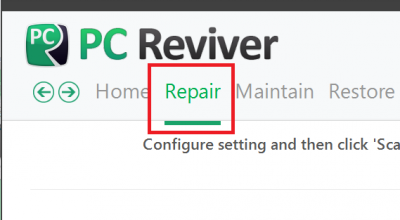
3. Na guia Reparo, acesse Scan .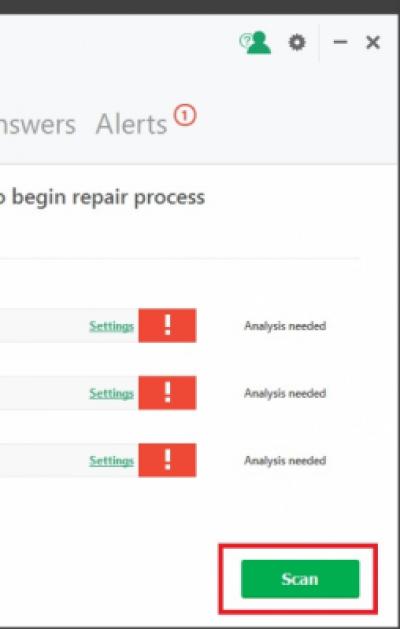
4. Aguarde um momento e o processo de digitalização deve começar, uma vez feito com a verificação, você poderá ver os erros detectados ou os drivers do sistema desatualizado, clique em Reparar para atualizar e reparar esses problemas detectados.
Referência adicional: https: // reviversoft ....
Além disso, se a solução acima não ajudou, você também pode fazer o seguinte.- Remova programas indesejados no seu computador.
- Desativar programas de inicialização indesejados.
2. Selecione a guia Atualizar .
3. Na guia Manter, selecione a opção Gerenciador de inicialização .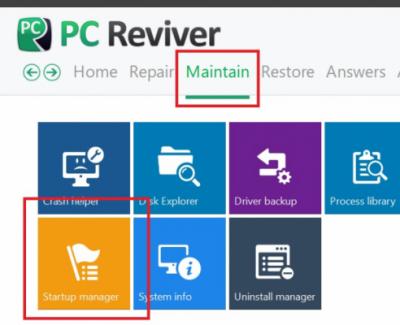
4. Você verá uma Janela com todos os itens de inicialização, selecione a opção para desativar / ativar os itens desejados.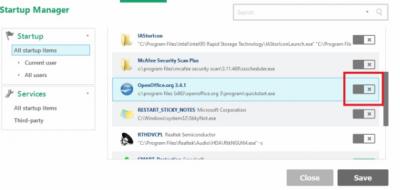
5. Clique em Salvar para implementar as configurações.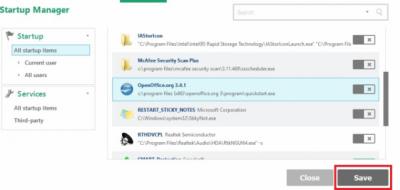
Se você tiver alguma dúvida, avise-me.
Atenciosamente,
cristão
- 2 Respostas
Antigas
O mais novo
Votos
0 votos
00Oi Geoff
Como isso pode ocorrer por diversos motivos, siga as etapas abaixo para resolver esse problema:
1 Verificando a configuração do sistema: o Windows 7 usa muitos recursos e espaço. Ele precisa de um mínimo de 1,5 GB de DDR2 em 32 bits e 2 GB de DDR2 em versões de 64 bits, e também requer um mínimo de 15 GB em 32 bits e 20 GB em um sistema de 64 bits. Se o Windows 7 estiver instalado em um sistema com uma configuração muito inferior à especificada, ele ficará lento.
Portanto, primeiro, certifique-se de que o hardware do seu computador atenda aos requisitos mínimos do sistema.
2. Verificação de Software e Hardware: Se você instalou algum programa ou hardware após o qual seu computador começou a congelar, remova este hardware ou software. Se você não se lembra do nome do software problemático, mas lembre-se da data em que o sistema estava funcionando bem, então você pode usar a ferramenta Restauração do sistema para reverter as configurações do sistema para uma data em que o sistema estava funcionando bem.
3. Verifique se há vírus e malware: Às vezes, o sistema pode ser afetado por um vírus ou malware. Atualizar o Antivírus e executar uma verificação completa do sistema é a melhor maneira de lidar com isso.
4. Múltiplos programas que comem memória: Também é uma boa ideia parar todos os softwares de terceiros e procurar o erro. Para alcançar isto:- Clique em Iniciar e digite msconfig e pressione Enter.
- Na guia Geral, selecione Inicialização seletiva.
- Limpe os itens de inicialização de carga e selecione a guia Serviços.
- Marque a opção Ocultar todos os serviços da Microsoft e, em seguida, selecione Desativar tudo.
5. Dê tempo ao computador. Dê ao computador alguns minutos para processar. Às vezes, um computador pode parecer estar congelado, mas na verdade está apenas lento ou ocupado processando uma tarefa complexa.
Veja se o computador pode responder a qualquer coisa pressionando a tecla Caps Lock no teclado e observando o LED Caps Lock para ver se ele liga e desliga. Se o computador puder ativar e desativar o Caps Lock, pressione as teclas Ctrl + Alt + Del para abrir o Gerenciador de Tarefas do Windows.
Se o Gerenciador de Tarefas puder abrir, destaque o programa que não está respondendo e escolha Finalizar Tarefa, que deve descongelar o computador.
Eu espero que isso ajude.
Saudações,
Lokesh
Bem-vindo ao Reviversoft Answers
Respostas ReviverSoft é um lugar para fazer qualquer pergunta que você tem sobre o seu computador e tê-lo respondido pela comunidade de especialistas.Poste sua pergunta
Faça sua pergunta para a comunidade agoraQuestões similares
Quando eu conectar um microfone externo à tomada, não está funcionando. Eu posso ver isso na aba "Som", mas os níveis é muito baixa. Eu tentei com vários microfones.RESPOSTAS VISTA40Mostrar questão completomein pc ist colocar Möchte freira ReviverSoft auf mein laptop registriren wie geht das und foi muss ich tunRESPOSTAS VISTA19Mostrar questão completoTive Driver Reviver desde Janeiro de 2013 e ele só começou a dar-me esta mensagem de erro hoje em 6 de outubro de 2013.RESPOSTAS VISTA19Mostrar questão completoProblemas com o seu PC?Conclua uma verificação gratuita do PC usando Driver Reviver agora.TransferirIniciar varredura grátisEmpresa| Sócios| EULA| Informações Legais| Não venda/compartilhe minhas informações| Gerenciar meus cookiesCopyright © 2024 Corel Corporation. Todos os direitos reservados. Termos de uso | Privacidade | Cookies -
